Мобилна апликација Мицрософт Теамс сада подржава видео позиве

Мобилна апликација Мицрософт Теамс сада подржава видео позиве између осталих функција доступних у верзији апликације за преглед.
Са оценом усклађености, добијате поједностављен начин управљања стандардима усклађености. Добијате препоруке за безбедносне радње и још много тога. Ево како да га користите.
На почетној контролној табли видећете различите одељке. Први ће показати вашу оцену усклађености, која је подељена на различите радње као што су заштита информација, контрола приступа, управљање уређајима и још много тога.
Из одељка за оцену усклађености, можете дубље да зароните и видите радње за побољшање укупног резултата и безбедности.
Од класификације података можете да направите класификаторе који се могу користити за заштиту и управљање вашим осетљивим подацима.
У одељку о смерницама моћи ћете да подесите одређене смернице у Мицрософт 365 које вам могу помоћи да побољшате свој резултат.
Из каталога можете пронаћи нека решења која можете да примените у својој организацији да бисте побољшали целокупну продавницу усклађености.
Ако сте власник малог предузећа, можда немате ИТ особље или некога ко би стално проверавао да ли су ваши подаци и информације које плутају око Мицрософт 365 безбедне и безбедне. Срећом, Мицрософт има нову функцију прегледа покривену у вашој претплати под називом Оцена усклађености која вам може помоћи.
Са оценом усклађености, добијате поједностављен начин управљања стандардима усклађености. Добијате препоруке за сигурносне радње које можете предузети да бисте били у складу са индустријским прописима и стандардима о којима друге компаније често плаћају ИТ одељењима да размишљају и руководе. Ево како га можете користити.
Пре него што уђете у оцену усклађености, постоји скуп појмова које ћете морати да разумете. Видећете нешто што се зове контрола. Контрола је захтев или пропис, стандард или политика. Видећете и радњу, а то је активност која вам помаже да примените контролу. Коначно, видећете процену која је груписање контрола из одређене уредбе, стандарда или политике.
Поред тога, оцену усклађености не треба мешати са менаџером за усклађеност или центром. Они деле исту позадину, али оцену усклађености као поједностављену верзију Менаџера усклађености и даје вам потпунији увид у тренутну ситуацију усклађености у вашој организацији, као и кораке које можете предузети да бисте је побољшали.
Имајте на уму да ће вам Мицрософт дати почетни нумерисани резултат на основу неких од најчешћих прописа и стандарда. Како је објаснио Мицрософт, овај резултат заснован на ризику „мери ваш напредак у довршавању радњи које помажу у смањењу ризика у вези са заштитом података и регулаторним стандардима“.
Моћи ћете да побољшате овај резултат креирањем и узимањем процена које су релевантне за вашу компанију. Моћи ћете да изаберете ове процене, да их измените или да креирате сопствене да бисте видели ствари које су вам најважније. Само имајте на уму да висок резултат не значи увек да сте у потпуности усаглашени. Према Мицрософт-у , он „не изражава апсолутну меру усклађености организације са било којим посебним стандардом или прописом“.
Коначно, желећете да схватите да ћете моћи да видите брзе радње за побољшање усклађености. Они ће бити детаљна упутства са упутствима корак по корак за право решење. Ако их испуните, побољшаћете резултат.
Када кренете да видите своју оцену усклађености, кликом на Усклађеност у покретачу Мицрософт 365 апликација, бићете одведени у Мицрософт 365 центар за усклађеност. Одавде ћете видети различите одељке. Први ће показати вашу оцену усклађености, која је подељена на различите радње као што су заштита информација, контрола приступа, управљање уређајима и још много тога.
Одавде ћете моћи да се крећете до одељака које ћемо описати у наставку. Такође ћете видети ствари као што је усклађеност апликација у облаку, као и кориснике који деле датотеке. Поред тога, овде ће постојати одељак за безбедносна упозорења, списак дељених датотека које могу да угрозе вашу безбедност и високоризичне апликације. Можете да кликнете на сваки од ових одељка за више детаља и поглед на то како се ваши подаци крећу.
Да бисте дубље заронили у своју оцену усклађености, можете да кликнете на оцену усклађености на бочној траци. Одавде ћете видети свој укупни резултат. Можете да померате нагоре и надоле да бисте видели податке који су ушли у резултат и неке кључне радње за побољшање које можете предузети.
На врху ће бити неколико картица, од којих једна има предлоге за побољшање. Кликом на ово добићете водич корак по корак о томе како да предузмете одређене радње да бисте повећали резултат.
Друга картица ће имати решења и процене. Ово ће вам показати како одређена решења могу допринети вашем резултату. То ће такође бити процене. Кликом на њих ће вам помоћи да примените контроле заштите података одређене одређеним типовима. То укључује стандарде, прописе и законе о усклађености, безбедности, приватности и заштити података.
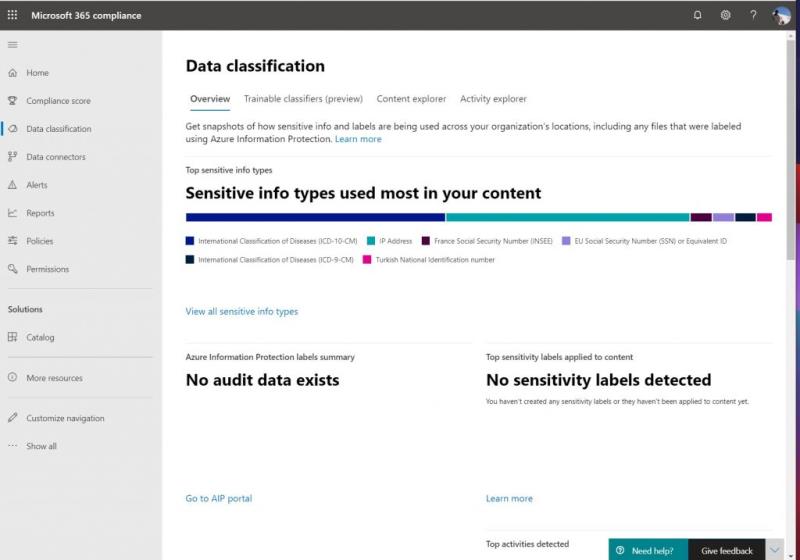
Трећи део оцене усклађености биће класификација података. Одавде можете да направите класификаторе који се могу користити за заштиту и управљање вашим осетљивим подацима. Тада ћете моћи да истражите који су подаци означени како бисте могли фино да подесите своје стратегије класификације.
Добићете снимак на страници са прегледом. Одавде ћете добити брз поглед на то где се осетљиве информације и ознаке користе у Мицрософт 365 апликацијама и неке везе за њихово истраживање. Такође можете дубље да зароните у класификовани садржај помоћу претраживача садржаја, који вам омогућава да филтрирате према типу осетљивих информација или ознаци да бисте видели колико је ставки класификовано у вашем предузећу. Коначно, можете пратити и прегледати активност са детаљним прегледом активности класификације и трендова на различитим локацијама.
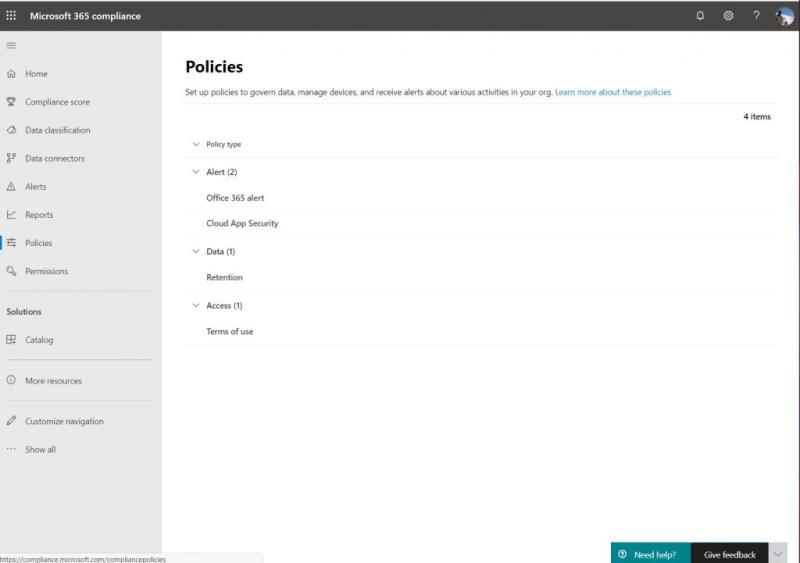
У одељку смерница моћи ћете да подесите одређене смернице у Мицрософт 365 које вам могу помоћи да побољшате свој резултат. Ове смернице ће бити наведене по типовима, било да се ради о подацима, приступу или безбедности. Обично су ове смернице намењене искуснијим корисницима и ИТ администраторима, али кликом на једну добићете основе и објашњење како можете да промените смернице да бисте побољшали оцену усклађености. У већини случајева постоји и веза која ће вас одвести до Мицрософтове документације за поменуту политику.
Следеће, ту је одељак са дозволама. Одавде можете да доделите Мицрософт 365 дозволе и улоге у Оффице 365. Можете да додате кориснике као глобалне администраторе, администраторе података, администраторе усклађености и још много тога. Имајте на уму, међутим, да Оффице 365 улоге имају засебну страницу и за то ћете морати да одете овде . Ако имате проблема са подешавањем дозвола, позивамо вас да погледате наш водич о различитим административним улогама у Мицрософт 365 .
У одељку каталога ћете пронаћи нека решења која можете да примените у својој организацији да бисте побољшали целокупно складиште усклађености. Ово укључује теме као што су спречавање губитка података, управљање информацијама, заштита информација, управљање записима и још много тога. Такође ћете видети теме о томе како можете да идентификујете, анализирате и отклоните интерне ризике, као и да одговорите на ревизије, истраге података и још много тога. Свако од ових решења долази са водичима корак по корак, па чак и видео записима који објашњавају како можете да почнете са њима.
Ово су основе провере оцене усклађености, али постоји још нешто што можете да урадите. Ако желите да прилагодите изглед контролне табле за усклађеност, то можете учинити тако што ћете кликнути на Прилагоди навигацију са стране. Ово ће вам показати разне ствари о којима смо већ разговарали. Ваше промене су јединствене за вас и неће утицати на друге администраторе.
Слободно се поиграјте са својом оценом усклађености и јавите нам како вам се свиђа ово искуство тако што ћете нам оставити коментар испод. Такође, слободно погледајте наше Мицрософт 365 чвориште за више упутстава и других водича.
Мобилна апликација Мицрософт Теамс сада подржава видео позиве између осталих функција доступних у верзији апликације за преглед.
Мицрософт листе су Мицрософт 365 апликација која вам помаже да пратите информације и организујете свој рад. Можете га користити и у тимовима и Схарепоинт-у. Сазнајте више.
Ево погледа како можете да останете продуктивни са Мицрософт То до у оперативном систему Виндовс 10
Ево неких уобичајених проблема са речима и како их можете решити
Заборавили сте да сачувате своју Екцел бележницу? Ево погледа како га можете опоравити.
Ево како можете да користите То До у Оутлоок-у са Мицрософт 365 за своју предност у продуктивности.
Ево погледа на неке од најчешћих ОнеДриве проблема и како можете да их решите
Да ли сте икада чули за Мицрософт Иаммер? То је алатка за друштвено умрежавање која ће вам помоћи да се повежете и сарађујете са људима широм ваше организације, а данас се добро бавите тим.
Да ли се ваша компанија управо укључила у Мицрософт 365? Ево погледа на нека подешавања која би требало да конфигуришете да бисте прилагодили Мицрософт 365 искуство на мрежи како бисте га учинили својим.
Ево неких од најчешћих кодова грешака програма Мицрософт Екцел и како их можете поправити.
Ево како можете да управљате састанцима у Оутлоок-у
Ако користите Виндовс 10 и тражите бесплатне начине за снимање екрана, постоје опције. Постоје три бесплатна начина за снимање екрана
Ево погледа на неке уобичајене грешке у Екцел формули и како их можете поправити
Мицрософт Бинг сада ради више од једноставног претраживања веба. Такође може да прикаже резултате унутар ваше организације, укључујући датотеке, контакте и
Да ли је ваше пријемно сандуче у нереду у Оутлоок-у? Покушајте да поставите правила. У нашем најновијем водичу за Мицрософт 365, добро објасните како можете да користите правила за аутоматско премештање, означавање и одговарање на поруке е-поште.
Проводите више времена у имејловима ових дана? Ево погледа на неке од наших најбољих пракси за Мицрософт Оутлоок на Виндовс 10.
Ево како можете да искористите код за претплату на Мицрософт 365 или Оффице 365
Када додате датотеку у одељак са датотекама свог Мицрософт тима, могу је уређивати сви у Мицрософт тимовима, а не само креатор датотеке. Постоје
Да ли сте управо купили Сурфаце Дуо? Ако јесте, ево неких од наших омиљених савета и трикова о томе како да на најбољи начин искористите Мицрософт Теамс на Андроид уређају са два екрана.
Да ли се осећате разочарано или мислите да не радите много у Мицрософт тимовима? Ево како можете да останете продуктивни у тимовима и помогнете да се фокусирате.
Pronađite detaljne korake kako da vratite svoj Instagram nalog nakon što je onemogućen.
Желите да избришете истекле пропуснице и средите Аппле новчаник? Пратите док објашњавам у овом чланку како да уклоните ставке из Аппле новчаника.
Било да сте одрасла или млада особа, можете испробати ове апликације за бојење да бисте ослободили своју креативност и смирили свој ум.
Овај водич вам показује како да решите проблем са вашим Аппле иПхоне или иПад уређајем који приказује погрешну локацију.
Погледајте како можете да омогућите и управљате Не узнемиравај на иПад-у како бисте се могли фокусирати на оно што треба да урадите. Ево корака које треба пратити.
Погледајте различите начине на које можете повећати своју тастатуру на иПад-у без апликације треће стране. Такође погледајте како се тастатура мења са апликацијом.
Да ли се суочавате са грешком иТунес не открива иПхоне или иПад на вашем Виндовс 11 рачунару? Испробајте ове проверене методе да одмах решите проблем!
Осећате да ваш иПад не ради брзо? Не можете да надоградите на најновији иПадОС? Пронађите овде знакове који говоре да морате да надоградите иПад!
Тражите кораке како да укључите аутоматско чување у програму Екцел? Прочитајте овај водич о укључивању аутоматског чувања у Екцел-у на Мац-у, Виндовс 11 и иПад-у.
Погледајте како можете да држите своје лозинке у Мицрософт Едге-у под контролом и спречите прегледач да сачува све будуће лозинке.


























